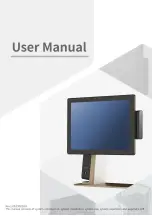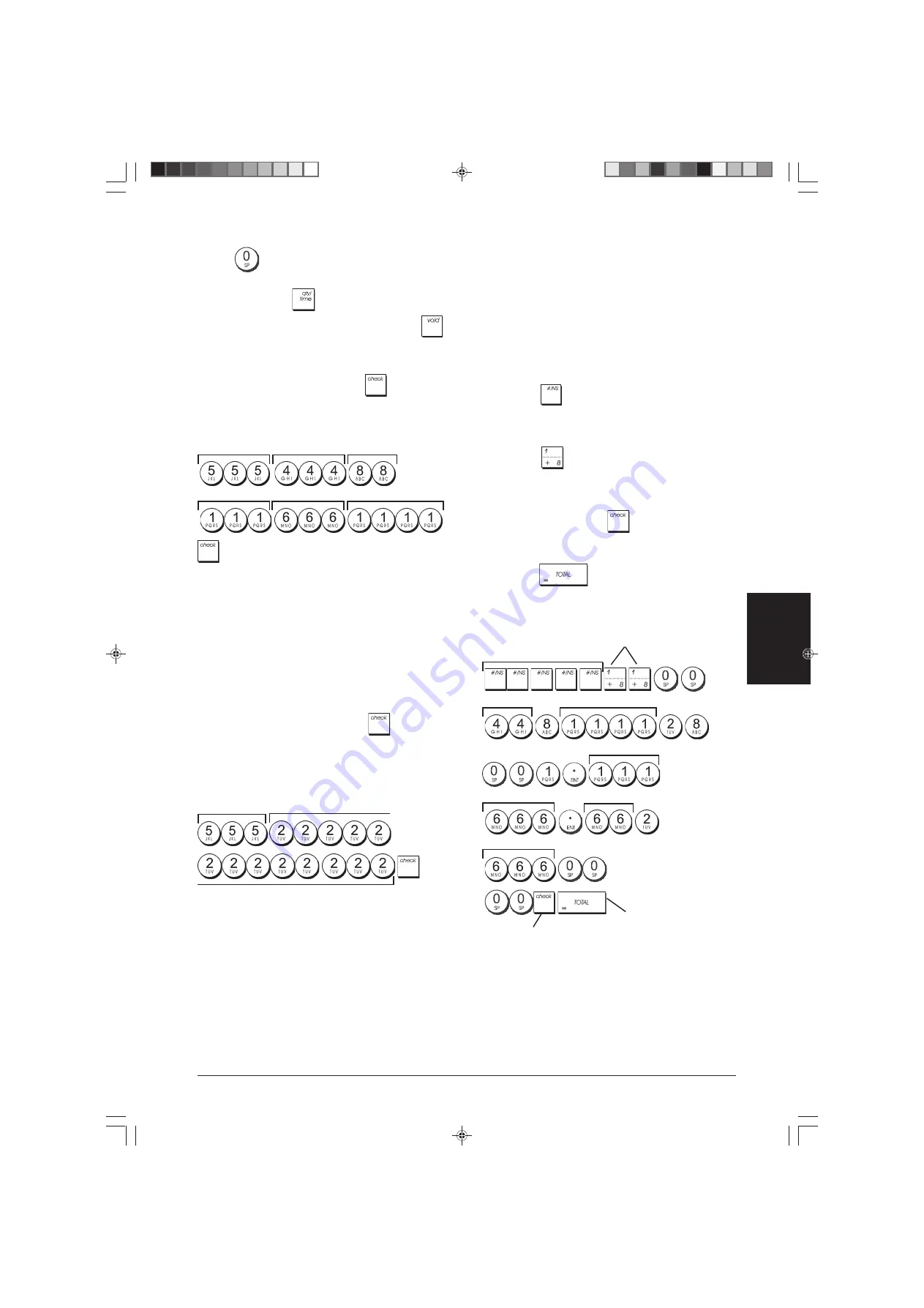
ESP
A
Ñ
O
L
7
• Pulse
si desea añadir espacios.
• Si desea asignar un atributo de doble anchura a una letra
determinada, pulse
antes de pulsar la tecla de letra.
• Puede borrar las letras incorrectas presionando
.
Con ello consigue la función de retroceso típica de los
entornos de PC.
• Confirme el título final presionando
.
Ejemplo:
Introduzca la palabra LIBROS.
Teclee/pulse:
.
Uso de la tabla de caracteres
La tabla de caracteres ofrece todas las letras y los símbolos
que la caja registradora es capaz de imprimir.
Para usar esta tabla, con referencia a la figura 7:
•
Busque primero la letra o el símbolo que desea y después
identifique su tecla alfanumérica en la primera columna
de la izquierda.
•
Pulse la tecla alfanumérica del teclado tantas veces
como sea necesario para seleccionar el carácter, leyendo
el número en la fila de la parte superior de la tabla.
•
Confirme el título final presionando
.
NOTA:
No se visualizan las letras nacionales especiales
acentuadas.
Ejemplo:
Seleccionar las letras L y Ü.
Teclee/pulse:
Encabezado y pie de comprobantes
De forma predeterminada, la caja registradora imprime un
encabezado y un pie en los comprobantes para clientes si
la llave de control se encuentra en la posición REG.
El título del comprobante puede contener hasta un máximo
de 6 líneas con 24 caracteres cada una, mientras que el pie
puede contener hasta 4 líneas de 24 caracteres cada una.
Puede cambiar el encabezado o el pie predeterminados de
la caja registradora con ayuda del teclado numérico y/o la
tabla de caracteres para introducir los caracteres.
1. Posición de la llave de control:
PRG
.
2. Presione
repetidamente hasta que aparezca el
mensaje “HD1”, que indica la primera línea del título del
comprobante, o bien “FT1” que indica la primera línea
del pie del comprobante.
3. Presione
repetidamente hasta que en el lado
izquierdo de la pantalla para el operador aparezca el
número de la línea de título o pie que desee personalizar.
4. Defina las letras o los caracteres de la cadena que
desee definir y presione
.
5. Repita los pasos 3 y 4 si desea programar las demás
líneas del título o el pie programable.
6. Presione
para salir.
Ejemplo:
Cambiar la tercera línea del título predeterminado
a HASTA PRONTO con ayuda de la tabla de caracteres.
Teclee/pulse:
L
B
I
R
O
S
Cambiar a modo de definición de
título de comprobante
Selección de línea de título de comprobante
A
H
S
T
A
O
N
T
O
Confirmar título introducido
Salir
P
R
L
Ü
Ü
Summary of Contents for ECR 7700 Plus
Page 109: ......
Page 161: ......
Page 213: ...C C Co o od d de e e 5 5 58 8 84 4 48 8 80 0 07 7 7...